入境日本時想快速通關就要填寫好 「Visit Japan Web」!手寫的入境資料和海關申報單需要分兩張提交,但使用 Visit Japan Web 的話,配合自動通關機器就只需要一個 QR code 就能完成通關。以下將示範如何用中文填寫 Visit Japan Web、用 QR code 申請快速通關的方法,日本入境時必用的 Visit Japan Web 教學、快速通關步驟公開!
- Visit Japan Web 教學 ① 填寫:建立帳號
- Visit Japan Web 教學 ② 填寫:建立帳號登錄使用者
- Visit Japan Web 教學 ③ 填寫:登錄入境、回國預定
- Visit Japan Web 教學 ④ 填寫:連動 VISA (任意)
- Visit Japan Web 教學 ⑤ 填寫:檢疫(確認健康狀況)
- Visit Japan Web 教學 ⑥ 填寫及 QR code 生成:入境審查及海關申報登錄
- Visit Japan Web 教學 ⑦ QR code 生成:免稅手續
- Visit Japan Web 教學 ⑧ 日本境內應用:投保海外旅行保險
- Visit Japan Web 教學 ⑨ 日本境內應用:查閱自然災害資訊及日本旅遊資訊
- Visit Japan Web 填寫影片教學:實拍步驟 ① 到 ⑥ 操作方式
- Visit Japan Web 教學 ① 填寫:建立帳號
踏入2025年春天,快速通關適用機場陸續拓展到成田及關田機場多個航廈囉!
※ 即使填寫完 Visit Japan Web,並不一定可以「快速通關」!「快速通關」為透過共同自助通關機 KIOSK 一次辦理入境審查和海關關稅申報手續,關鍵在於該機場設置了可以自動通關的機器——KIOSK。沒有設置此共同自助通關機的機場,就算填寫完 Visit Japan Web,仍必須分別向入境審查及海關人員出示 QR code 完成通關手續,更多「快速通關」說明可參閱☟下文!。
各航廈預計啟用日及運作時間如下:
| 羽田機場 | 第二航廈 | 2025年4月1日 | 4:30~22:00 |
|---|---|---|---|
| 第三航廈 | 2025年4月11日 | 禁區內沿途:24小時 入境審查區域:4:30~翌日1:30 |
|
| 成田機場 | 第三航廈 | 2025年4月7日 | 10:00~20:00 |
| 關西機場 | 第一航廈 | 2025年4月1日 | 9:00~21:00 |
| 第二航廈 | 2025年4月1日 | 9:00~21:00 |
Visit Japan Web 簡介
Visit Japan Web 是一個由日本政府推出的線上申報系統,國際旅客或日本人入境日本前,可以透過這個系統事先線上申報多項資料,如檢疫資料、入境卡、海關申報等。將原本需要用筆填寫的紙本入境卡、海關申報表等電子化後,使用者可以透過出示事前生成好的 QR code 通關,縮短入境日本時透過人手確認資料的時間。近年配合不同的機器,在指定的機場憑 Visit Japan Web QR code 還可以使用快速通關、無人電子閘口等通道,是日本官方積極推薦大家使用的電子服務。
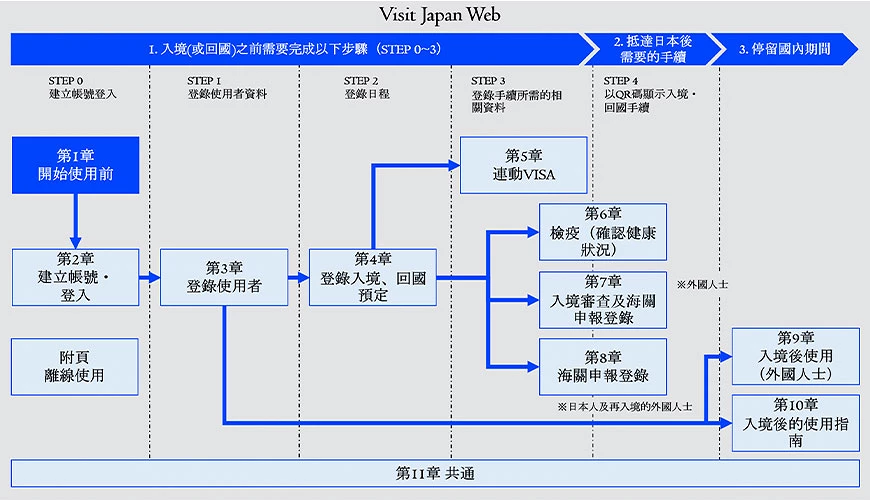
Visit Japan Web 教學目錄
Visit Japan Web 教學 ① 填寫:建立帳號
首次使用 Visit Japan Web 需要建立新帳號。進入 Visit Japan Web 網站點選「建立新帳號」(圖1-1)之後將跳至使用規約頁面(圖1-2),勾選請確認使用規約與個人隱私權條款後按「下一步」至輸入帳號資料頁面(圖1-3)。請輸入電郵地址並設定密碼,密碼需要10字元以上並且包含英文大小寫和數字與符號,例如「+ABcd1234+」,勾選「我是人類」後再按「建立帳號」鈕。
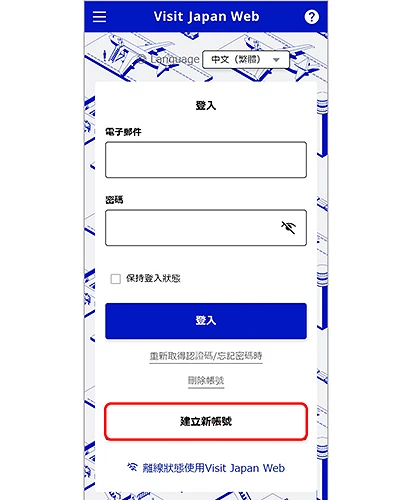
圖1-1
圖片來源:デジタル庁
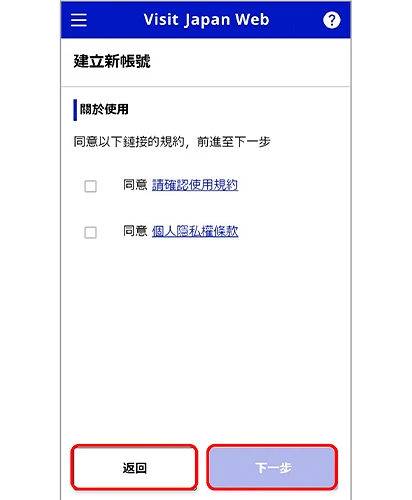
圖1-2
圖片來源:デジタル庁
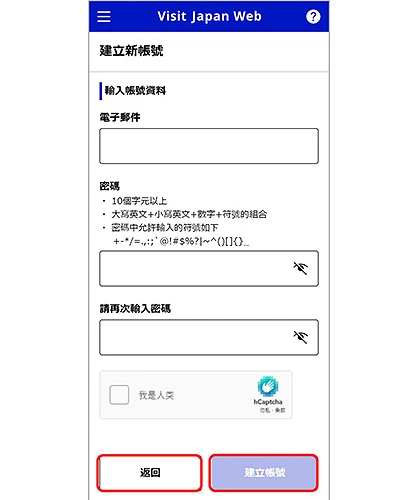
圖1-3
圖片來源:デジタル庁
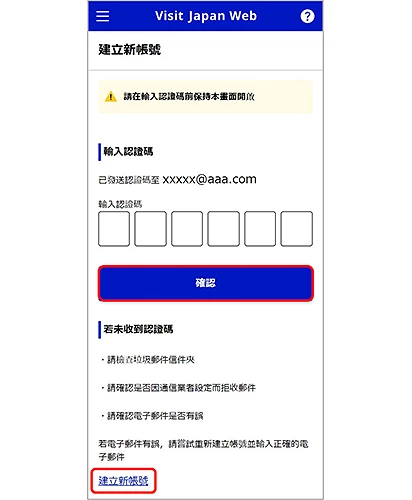
圖1-4
圖片來源:デジタル庁
之後就會在電郵信箱收到一封包含認證碼的信件,請將認證碼填入「輸入認證碼」(圖1-4)的欄位,並按下「確認」。順利建立完成之後會出現「已成功建立帳號」的通知畫面,按「返回登入畫面」即可。需要注意的是,到郵件信箱確認認證碼的時候,Visit Japan Web 的頁面要保持開啟,頁面如果關閉了,認證碼會無效,而當認證碼輸入失敗,會需要重新回到主畫面,點選「重新取得認證/忘記密碼」,重新輸入電郵信箱,讓系統將重新發送認證碼。若是電郵信箱一開始就輸入錯誤,則請按「建立新帳號」重新填資料。申請完後想要變更密碼的話,可以從首頁左上方主選單中的帳號選取變更密碼,再依步驟完成。
Visit Japan Web 教學 ② 填寫:建立帳號登錄使用者
輸入本人資料
註冊完登入系統後,在首頁的「登入使用者」處點選「本人資料」(圖2-1)將進入「區分入境、回國手續頁面(圖2-2)回答「是否有日本政府發行的護照」與「您是以(被認可的)再入國許可入境日本嗎?」,已持有在日本的工作簽證、留學簽證者請在第2項問題填「是」,一般觀光與短期入境請填「否」。如希望在購物時以免稅 QR code 取代出示護照,可在第3項問題「是否使用免稅 QR 碼?」中點選「是」並登錄護照上的臉部照片(使用前免稅 QR code 前須確認該免稅店是否支援此服務)。進入下一步後選擇手動填寫護照上的本人資料(圖2-3)或使用相機讀取護照,而後繼續按指示輸入職業、現居住址資料、在日本的聯絡處等資料。※ 姓名填寫僅限「英數字、大寫、符號」。
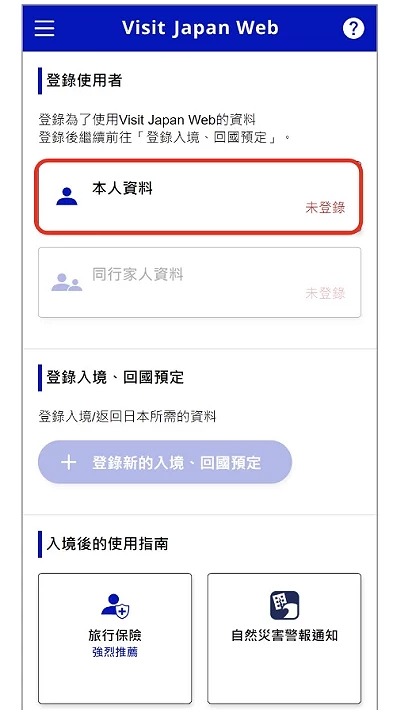
圖2-1
圖片來源:デジタル庁
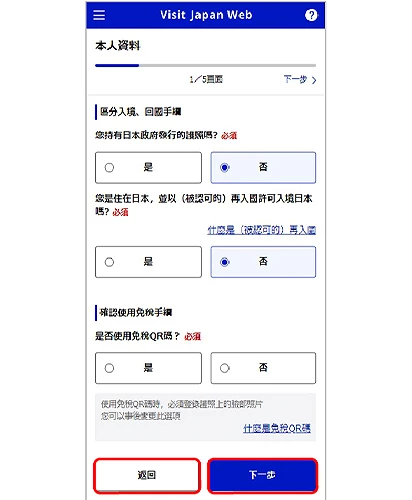
圖2-2
圖片來源:デジタル庁
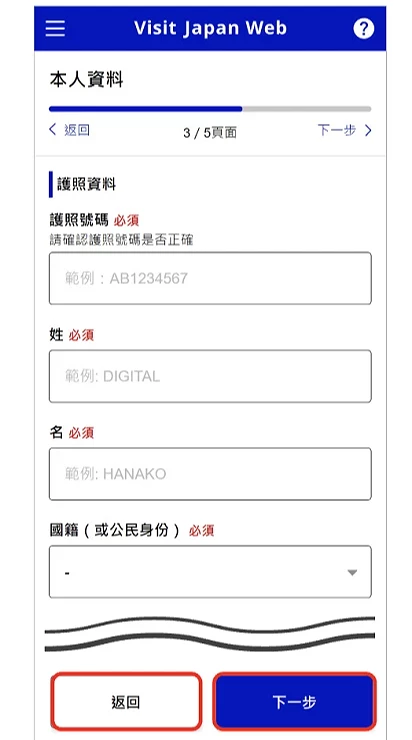
圖2-3
圖片來源:デジタル庁
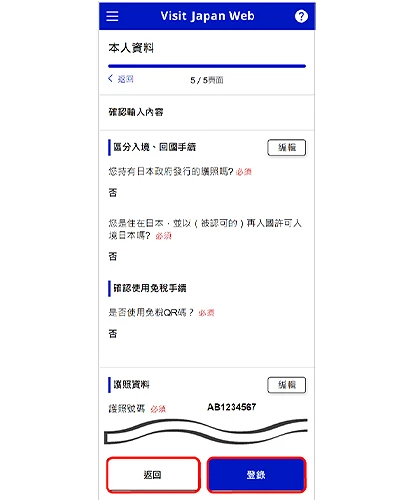
圖2-4
圖片來源:デジタル庁
如果在日本有住址或使用頻繁的住宿處則可以填寫,如果每次入境都是住不同地方,建議在日本的聯絡處每一格都維持空白,直接按下「確認輸入內容」。請再次核對輸入的內容是否有錯誤(圖2-4),有的話可以按「編輯」進行調整,正確無誤請按「登錄」。最後回答是否持有入境日本的所需 VISA 的提問(一般來說台灣或香港人以短期觀光身份入境日本時並無須申請 VISA,此情況點選「否」即可。畫面會跳轉至 VISA 說明網頁,確認完畢後,點選「返回首頁」即可回到「首頁畫面」繼續下一步)。
輸入同行家人資料
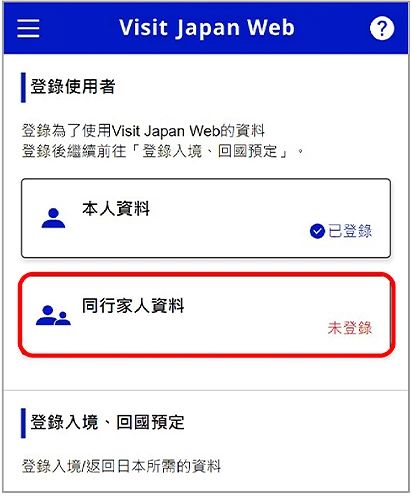
圖2-5
圖片來源:デジタル庁
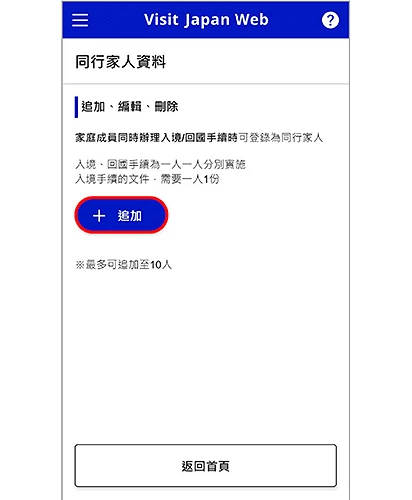
圖2-6
圖片來源:デジタル庁
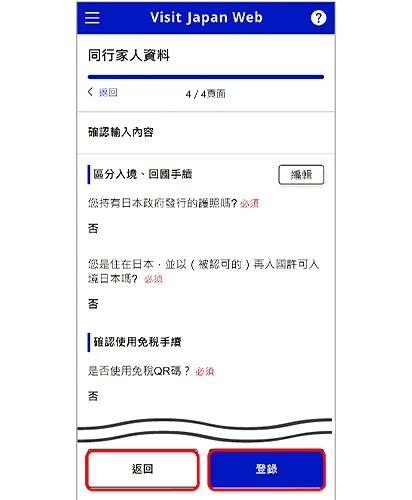
圖2-7
圖片來源:デジタル庁
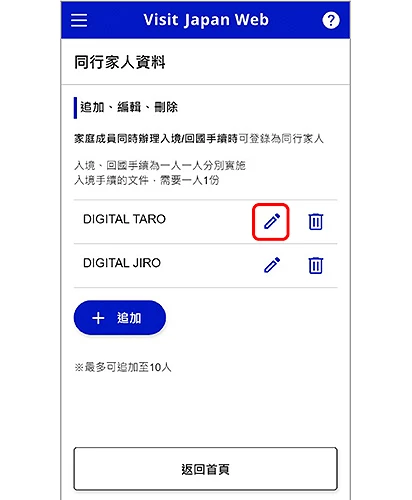
圖2-8
圖片來源:デジタル庁
原則上 Visit Japan Web 是針對每人分別實施,但官方說明指南有指出如果同行的家屬中(家屬包括:配偶、直系長輩、直系後裔以及被承認具有同等地位的親屬)有嬰兒、幼童或無法自行辦理手續者,則可登錄為同行家人。登錄方法很簡單,在登錄完自己的資料後回到首頁,選擇「同行家人資料」(圖2-5),並按下「追加」(圖2-6),每人最多可登錄10位同行家人,入境手續的文件需要一人一份。輸入家人的區分入境、回國手續,以及護照資料後按「登錄」(圖2-7)。而後會同樣被要求確認是否持有所需 VISA,確認方法與上述做法一樣。如果需要修改家人資料,則再度回到首頁點選「同行家人資料」,並點選在家人名字旁的編輯圖示(圖2-8)以調整內容。需要注意的是,同行家人的所有成員都必須跟申請人一同行動,也就是說不管是入境或出境都必須結伴同行,如果是有機會分開行動的話,則不適用同行家人的功能。
Visit Japan Web 教學 ③ 填寫:登錄入境、回國預定
接下來要登錄外國人入境記錄,登錄完成後只要向入境審查人員顯示 QR code 就可以進行入境申請,入境與回國預定最多可登錄100筆,已做好多趟日本旅遊計畫者可以提前填好。登錄時先要到日本入境、回國手續頁面的入境審查準備中點選「新增登錄入境、回國預定」(圖3-1)。Visit Japan Web 上已有紀錄的話,可以點選沿用上次已登錄的入境、回國資料,如果沒有紀錄或不想沿用的話,可以點選「不沿用並繼續登錄」(圖3-2)。
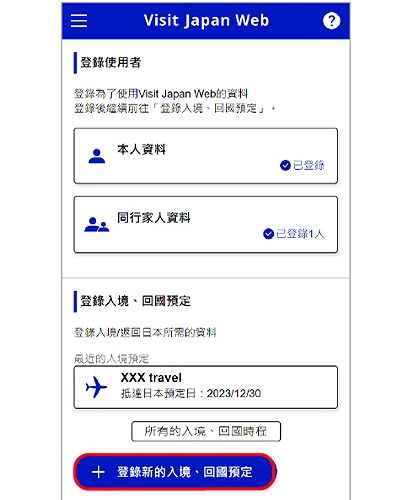
圖3-1
圖片來源:デジタル庁
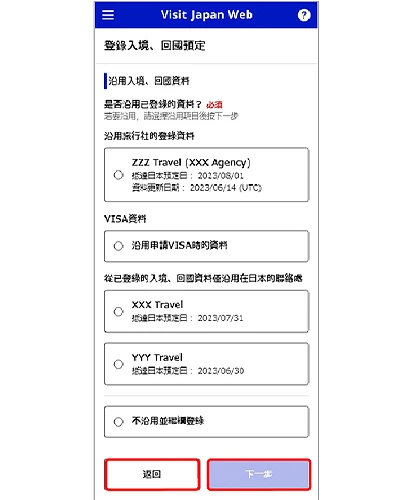
圖3-2
圖片來源:デジタル庁
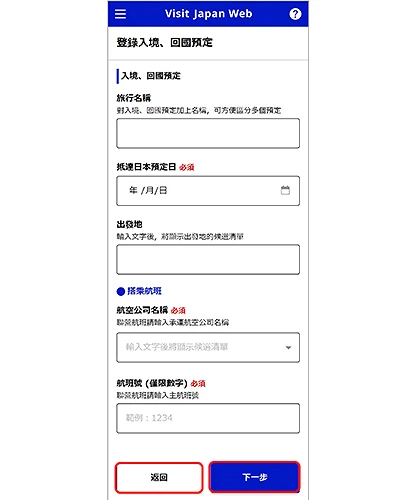
圖3-3
圖片來源:デジタル庁
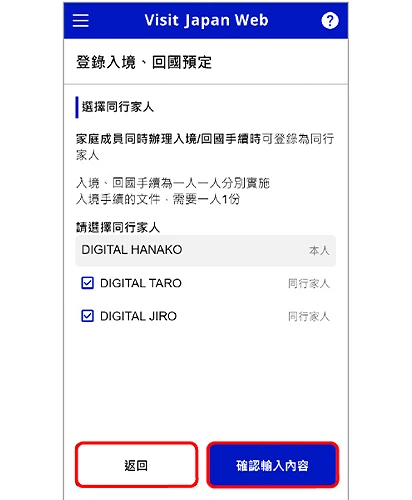
圖3-4
圖片來源:デジタル庁
進入入境、回國預定的填寫畫面(圖3-3)後系統會要求你輸入行程的名稱,但並非必填,故想不到名目的話,可以跳過。注意將「抵達日本預定日」、「航空公司名稱」、「航班號」三個必填的訊息都填好就可以了。接著需要輸入在日本的聯絡處地址(預設值會顯示於步驟 2 登錄入境、回國預定中填寫的「在日本的聯絡處」)。最後,若有同行家人需要登錄,可以勾選該位的同行家人。(圖3-4)
Visit Japan Web 教學 ④ 填寫:連動 VISA (任意)
完成個人資料的登記,會有任意填寫的「連動 VISA」的部分,一般來說台灣或香港人以短期觀光身份入境日本時並無須申請 VISA ,故可以直接略過。但如果你是以其他種類的身份入境日本,就會需要在此處填上簽證上的資料。點選「連動 VISA (任意)」(圖4-1)進入填寫頁面(圖4-2)之後,輸入簽證的發行編號並點選「取得 VISA 資料」,確認簽證編號無誤後可以點選「顯示發行通知書」(如果你的簽證是透過線上申請的,將會可以從中查閱你的資料)。
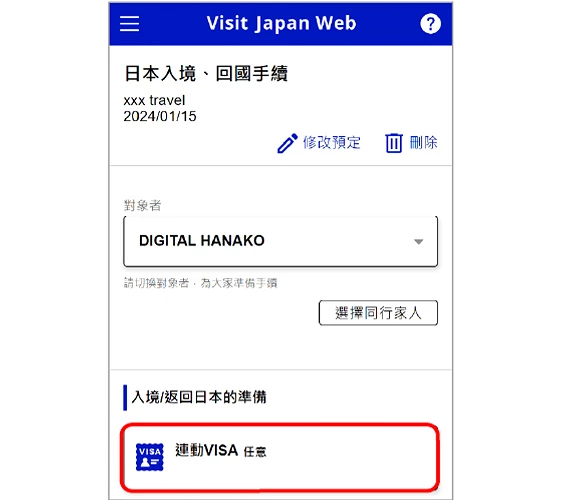
圖4-1
圖片來源:デジタル庁
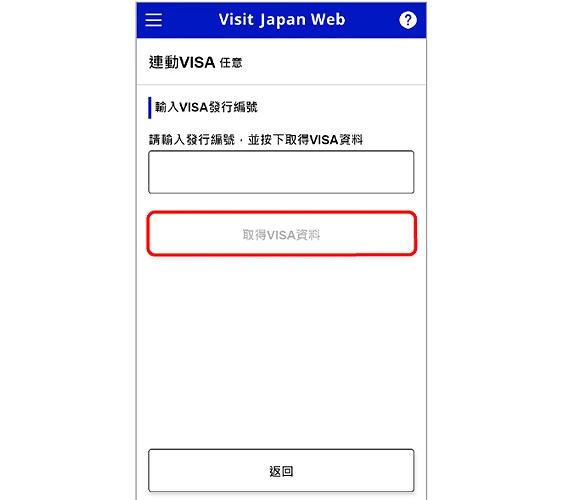
圖4-2
圖片來源:デジタル庁
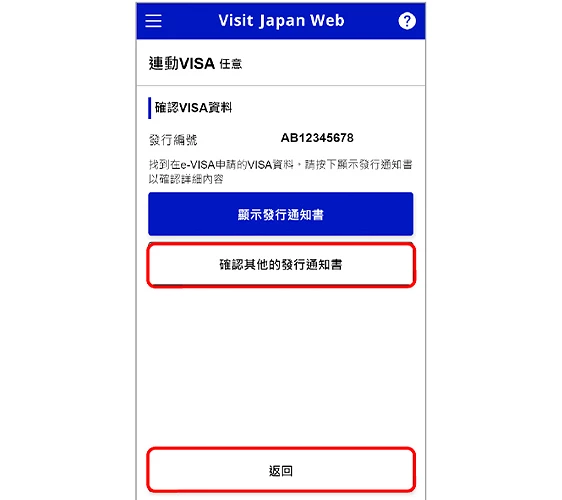
圖4-3
圖片來源:デジタル庁
確認資料無誤之後,就可以繼續輸入其他簽證資料或點選「返回」(圖4-3)至下一項。※ 在「登錄入境、回國預定時」步驟時,若已從上次入境日本的記錄中點擇「沿用 VISA 資料」,此處會自動完成連動。注意,如手持紙本簽證,除了在網上連動,入境時還需要出示實體簽證。
Visit Japan Web 教學 ⑤ 填寫:檢疫(確認健康狀況)
雖然現在不需出示相關疫苗接種證明,但需要就健康狀態作出聲明。首先進入「檢疫(確認健康狀況)畫面」(圖5-1),在「您目前是否有感到身體不適(如發燒、咳嗽)?」問題下,按身體狀況回答「否」(圖5-2)或「是」(圖5-3),如果是有感到身體不適的話,除了如實回答外,亦請記得入境時要向檢疫官申報喔。

圖5-1
圖片來源:デジタル庁
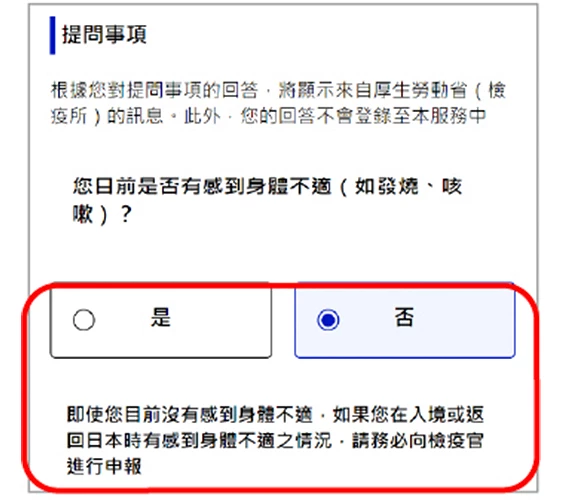
圖5-2
圖片來源:デジタル庁
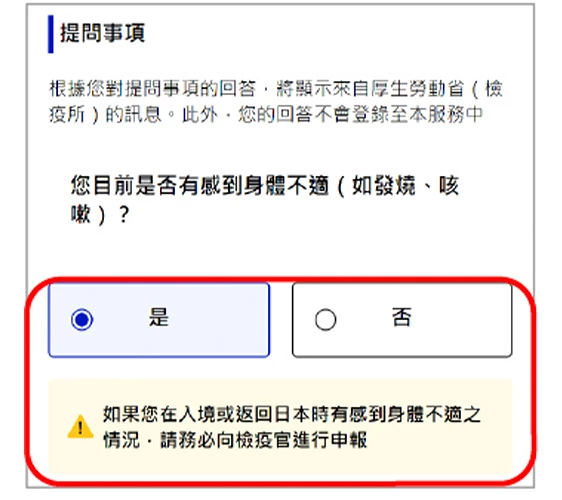
圖5-3
圖片來源:デジタル庁
Visit Japan Web 教學 ⑥ 填寫及 QR code 生成:入境審查及海關申報登錄
接下來,要進行入境審查及海關申報,在進入「入境審查及海關申報登錄」(圖6-1)頁面後,會彈出資訊框,告知大家使用電子版入境審查及海關申報時,不同關卡需要的不同資訊,閱讀後即可按返回,繼續填上自己的個人基本資料(圖6-2)、日本住宿地點的詳細資料(圖6-3)還有入境目的、逗留日數等等相關資料(圖6-4)。
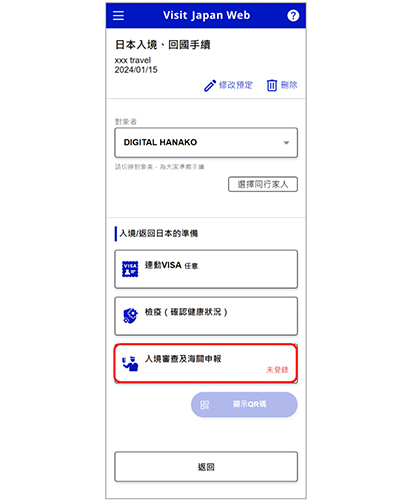
圖6-1
圖片來源:デジタル庁
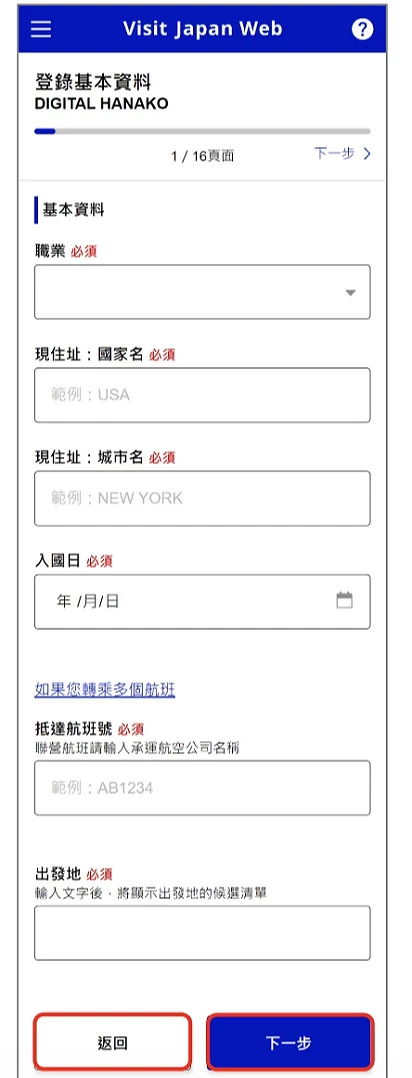
圖6-2
圖片來源:デジタル庁
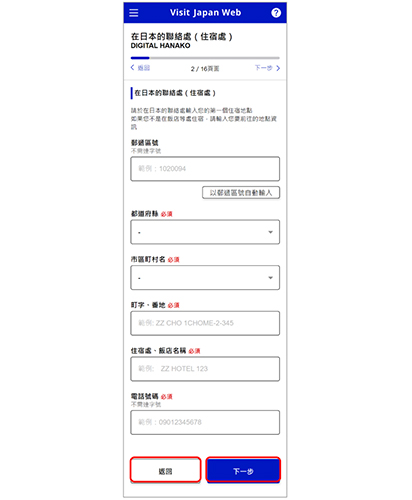
圖6-3
圖片來源:デジタル庁
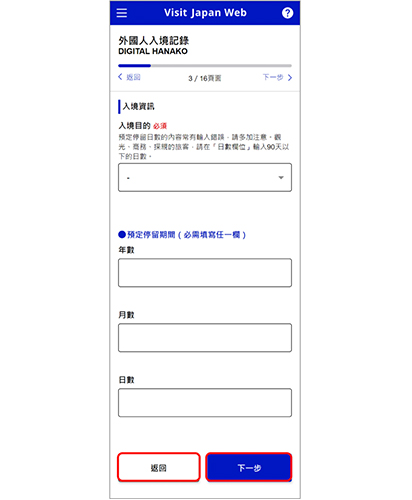
圖6-4
圖片來源:デジタル庁
然後在確認完外國人入境記錄的資料都無誤後,就需要填寫海關部分的提問事項,問題包括了「您是否有被日本國強制性的遣送離境、被命令出國、或被拒絕入境之事」、「您以前在日本或其他國家是否有觸犯刑法並被判處有罪的經歷」等問題(圖6-5),請依實際情況選擇是或否,並確認再前往下一步。接著你可以選擇會否替同行家人一併申報,此處如選擇「是」,同行家人將不用再填寫申報資料,若該名同行家人之前已登錄的申報資料也將被現正登錄中的版本覆蓋。再來需要回答「攜帶品、後送物品申報」的提問事項(圖6-6),下一頁就需要填攜帶品種類的數量(圖6-7)和其詳細資料(圖6-8)。如果不清楚後送物品的數量,輸入「 0 」即可。
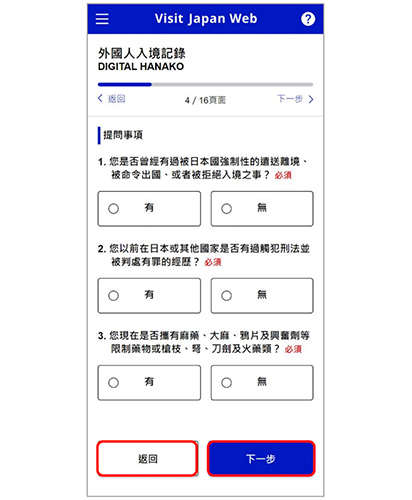
圖6-5
圖片來源:デジタル庁
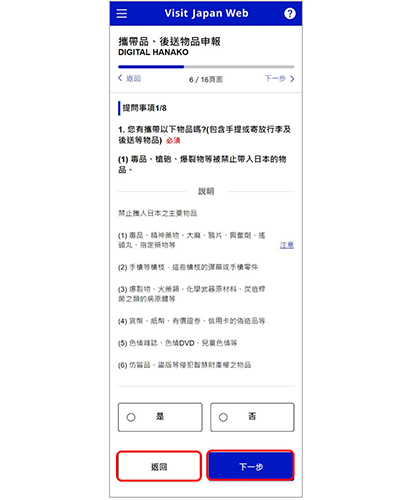
圖6-6
圖片來源:デジタル庁
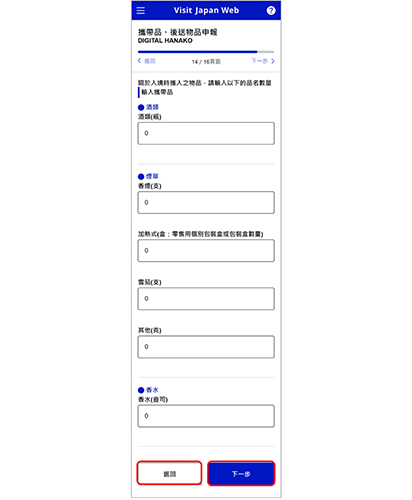
圖6-7
圖片來源:デジタル庁
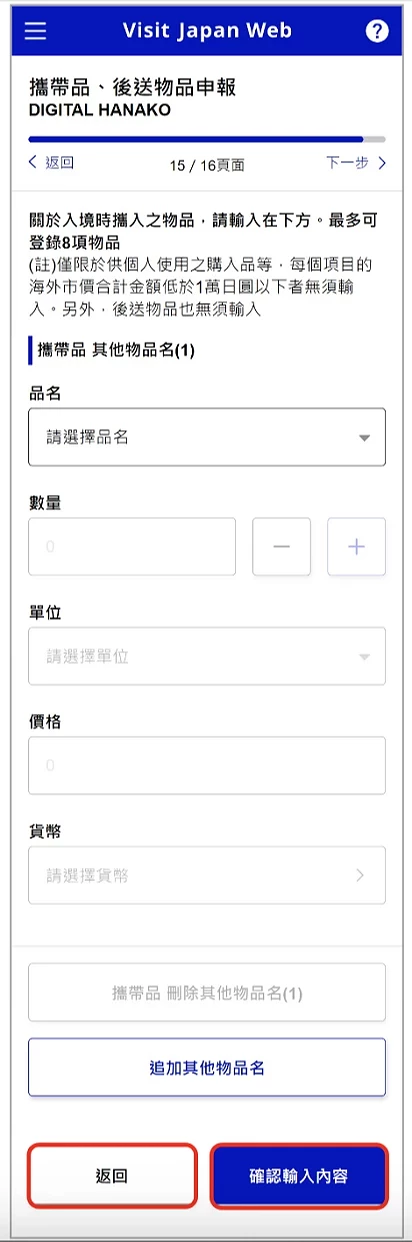
圖6-8
圖片來源:デジタル庁
最後確認好所有的資料無誤後,便會成功登錄(圖6-9)。若想修正剛才的資料,從「入境審查及海關申報輸入內容確認畫面」就可以進行修正及更新。勾選確認後,入境時只需要回到「日本入境、回國手續畫面」點選(圖6-10)「顯示 QR 碼」再按「同意並出示QR碼」,即會看到你的姓名以及 QR code(圖6-11)。※ 若你持有在日本的工作簽證、留學簽或再留卡而再入境日本的話,只需在「日本入境、回國手續畫面」的「攜帶品、後送物品申報」填妥申報表即可。
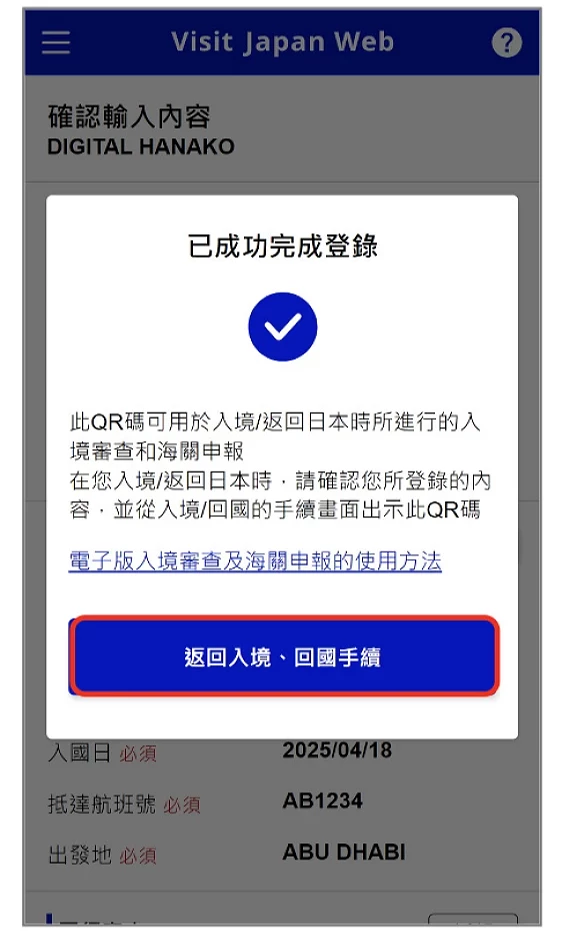
圖6-9
圖片來源:デジタル庁
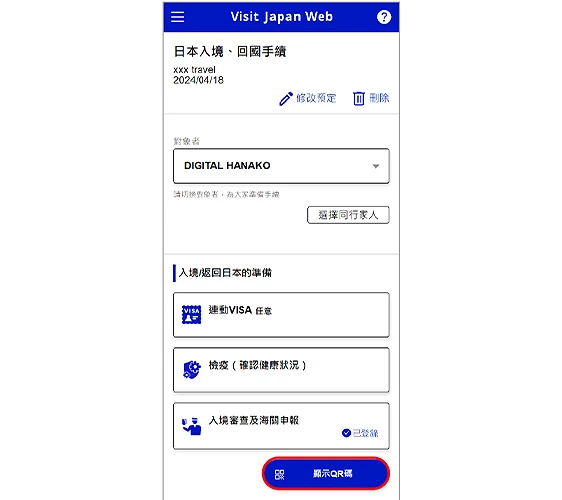
圖6-10
圖片來源:デジタル庁
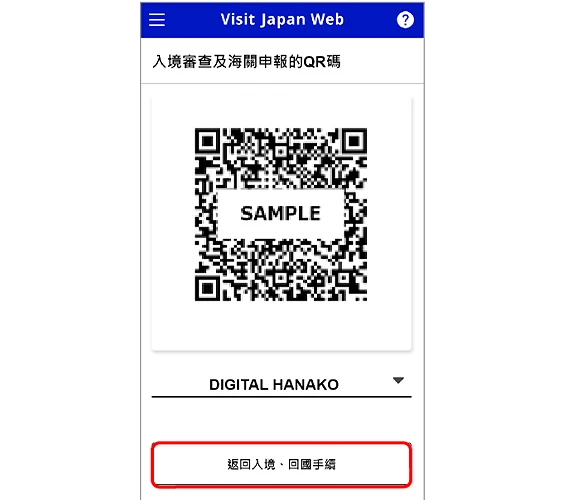
圖6-11
圖片來源:デジタル庁
Visit Japan Web 教學 ⑦ QR code 生成:免稅手續
若想在免稅店更方便地購物,利用 QR code 代替出示護照的話,首先在首頁點選「準備免稅手續」(圖7-1)再點選「建立免稅 QR 碼」,登錄免稅 QR code 資料。接著確認內容後,點選「下一步」,進入「建立免稅 QR 碼入境許可證明章 QR 碼讀取畫面」(圖7-2)。將入境許可證明章的 QR code 全部納入拍攝框內拍下來,最後點選「登錄」來作確認。完成後,若要在免稅店消費的話,打開 APP 點選「在日本停留期間的手續畫面」的「顯示 QR 碼」(圖7-3),就可調閱並出示你登錄的資料還有免稅的 QR code 了(圖7-4)。
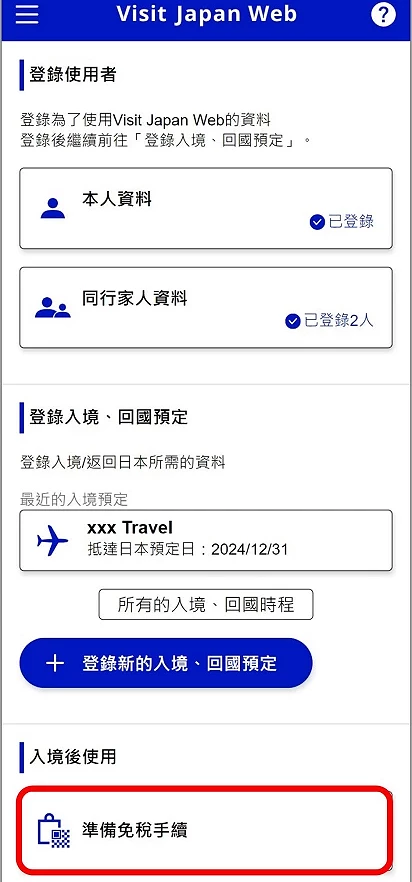
圖7-1
圖片來源:デジタル庁
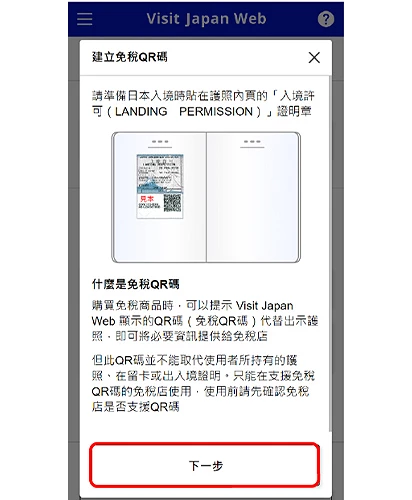
圖7-2
圖片來源:デジタル庁
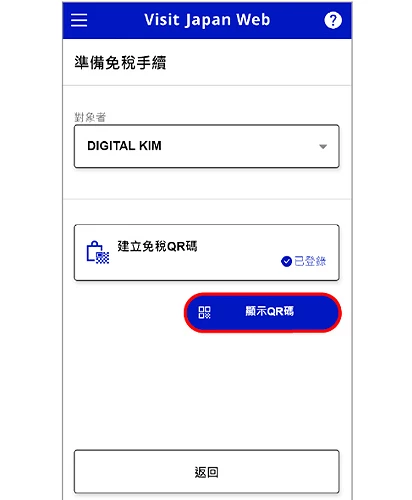
圖7-3
圖片來源:デジタル庁
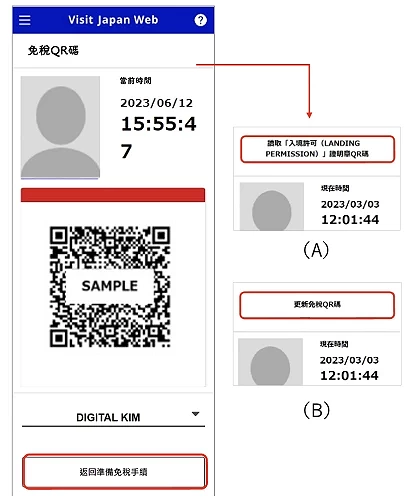
圖7-4
圖片來源:デジタル庁
需要注意的是免稅 QR 碼設有時限,點開(圖7-4)時,若箭嘴位置出現(A)情況,代表畫面顯示的免稅 QR code 已超時,目前系統中的逗留期限資料亦已過期,故需要更新入境許可證明資料(圖7-2);若箭嘴位置出現(B)情況,代表尚在有效的逗留期限內,惟畫面顯示的免稅 QR code 已超時,故只需要點擊更新,生成新的免稅 QR code 即可。※ 部分商店不支援免稅 QR code 服務,或使用免稅 QR code 時仍會要求出示護照作雙重認證,實際應用方法請遵循各商家指示。
Visit Japan Web 教學 ⑧ 日本境內應用:投保海外旅行保險
有試過入境的時候才發現還沒有買旅行保險嗎?試過的話那這個功能你可能要學會了!在首頁畫面點「投保海外旅行保險」(圖8-1)便會進入相關畫面,如果你已經買了保險的話就不需要這個服務,點返回首頁即可(圖8-2)。而需要買旅行保險的話只要回答相關的提問事項,包括點選「無海外旅行保險的介紹內容」(圖8-3),之後就會轉跳到最尾(圖8-4)日本政府觀光局運營的旅行保險相關網站的介紹內容了,當然純粹想要參考日本旅行保險介紹的話也可以善用這個功能喔。
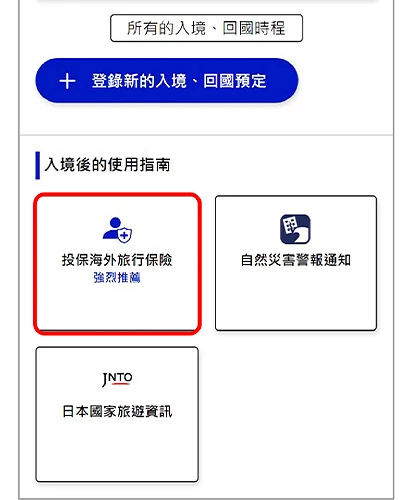
圖8-1
圖片來源:デジタル庁
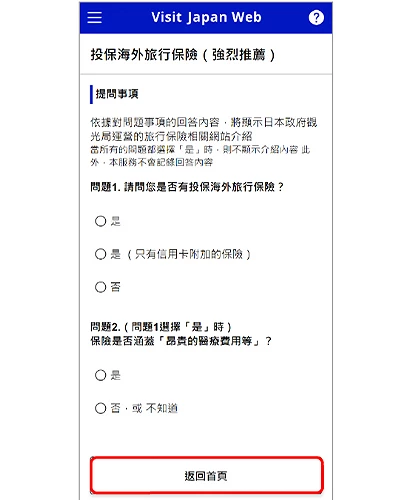
圖8-2
圖片來源:デジタル庁
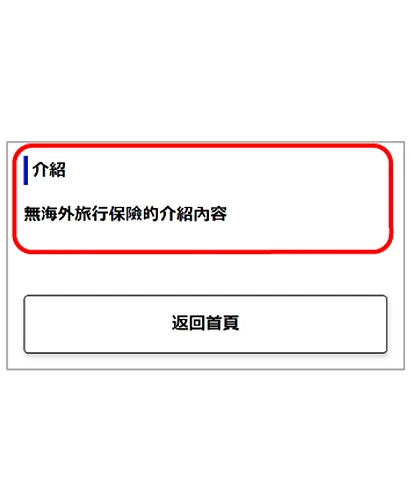
圖8-3
圖片來源:デジタル庁

圖8-4
圖片來源:デジタル庁
Visit Japan Web 教學 ⑨ 日本境內應用:查閱自然災害資訊及日本旅遊資訊
Visit Japan Web 不只是入境日本時已用,入境後也有用,像是前面提到的免稅 QR code,還有可以查詢自然災害以及日本旅遊的資訊功能。在首頁畫面「入境後的使用指南」下方分別有兩個相關按鈕(圖9-1及圖9-2),點擊便能夠確認災害資訊或避難資訊,以及日本旅遊資訊的網站連結了。除了可以更方便地了解各地旅遊資訊之外,萬一有什麼意料之外的災害發生,也能夠上網去查看怎樣做出適當的應對及措施。
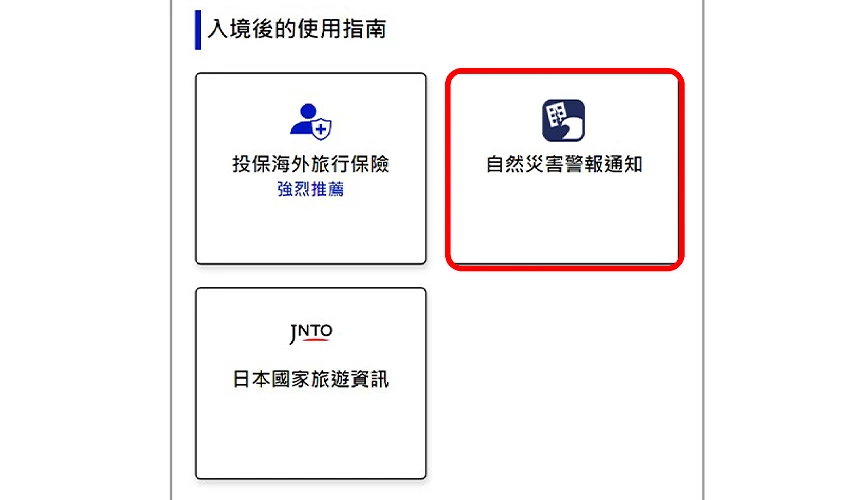
圖9-1
圖片來源:デジタル庁
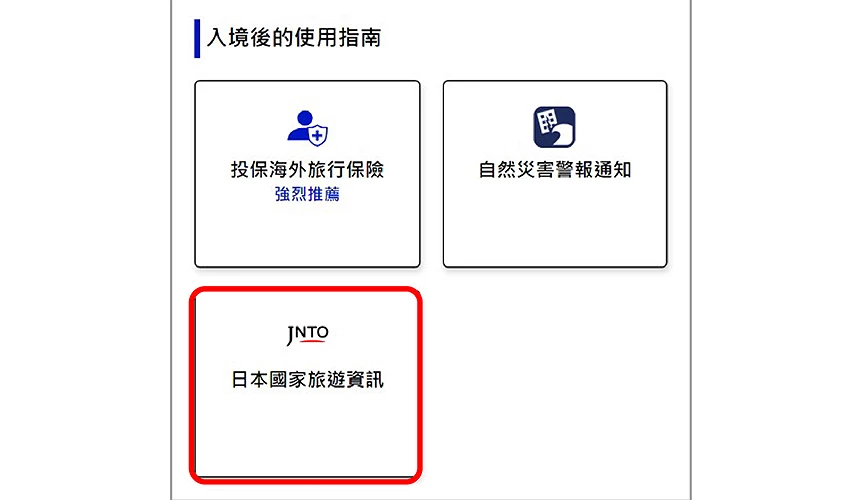
圖9-2
圖片來源:デジタル庁
Visit Japan Web 填寫影片教學:實拍步驟 ① 到 ⑥ 操作方式
開啟 Visit Japan Web 的三個方法
使用 Visit Japan Web 的填寫網站並不需要下載就能完成所有步驟,從一開始的開立帳戶到最後的顯示 QR code 都可以做到。唯限制於網頁版的系統,會需要連上網絡才能使用。對剛入境日本的旅客來說,過海關前可能還沒有辦理好網絡開通的手續,推薦旅客可以提前將 Visit Japan Web 的離線服務下載至手機上,通關時就算裝置處於離線狀態亦可以調出 QR code 供海關人員查閱。 Visit Japan Web 的離線服務不完全是「APP」,也並沒有在 Google Play 和 Apple Store 上架,各位用戶需要開啟填寫網站再進行下載,以下就指路 Visit Japan Web 填寫網站並為 Android 及 iOS 兩個手機系統分別的下載步驟仔細說明。
【免下載】 Visit Japan Web 填寫網站
Visit Japan Web「APP」 Android 用戶下載方法
Android 用戶需要下載 Visit Japan Web「APP」時,需先以 Chrome 瀏覽器打開 Visit Japan Web 填寫網站,留意畫面下方出現的浮窗(圖10-1),點擊「將 Visit Japan Web 新增至主畫面」。如果畫面下方沒有出現浮窗,則可手動點選畫面右上角的三點(圖10-2),在彈出的選單中,點選「安裝應用程式」。當系統出現確認訊息(圖10-3)時,點選「安裝」即可。
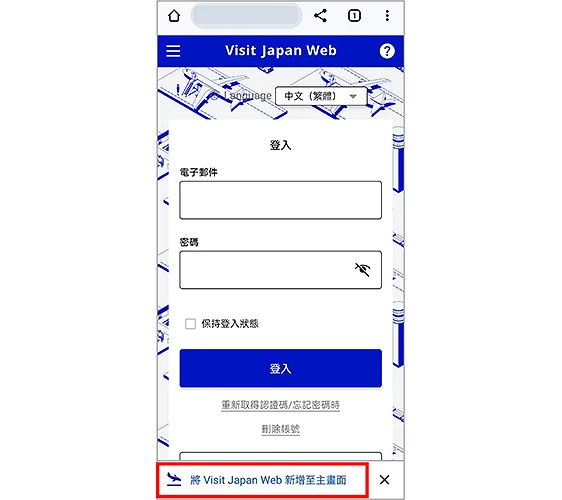
圖10-1
圖片來源:デジタル庁
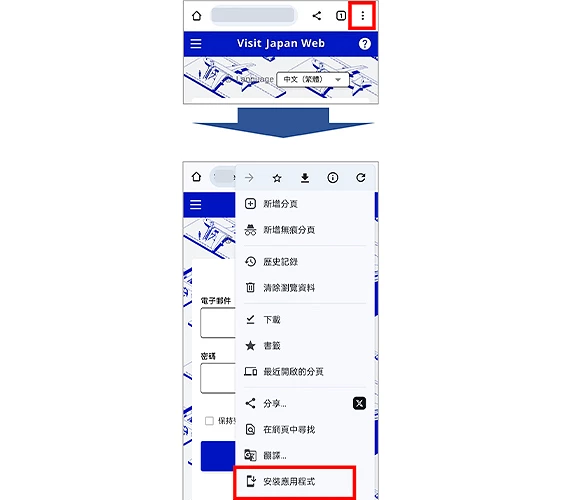
圖10-2
圖片來源:デジタル庁
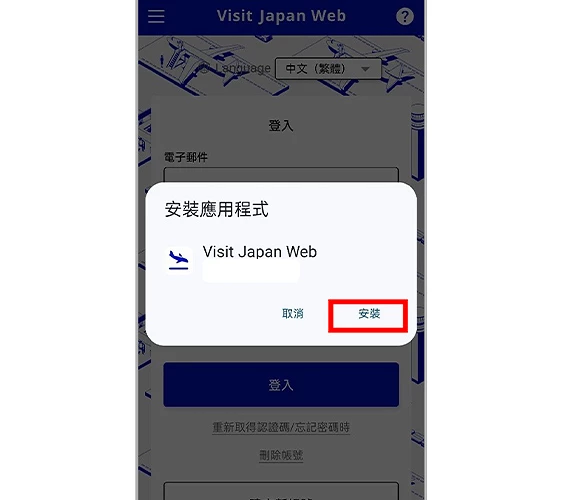
圖10-3
圖片來源:デジタル庁
Visit Japan Web「APP」 iPhone 用戶下載方法
iPhone 用戶需要下載 Visit Japan Web「APP」時,需先以 Safari 瀏覽器打開 Visit Japan Web 填寫網站,留意畫面下方出現的浮窗(圖10-4),點擊被紅框標示的按鈕,在彈出的選單(圖10-5)中,點選「加入主畫面」。當系統出現確認訊息(圖10-6)時,點選「新增」即可。
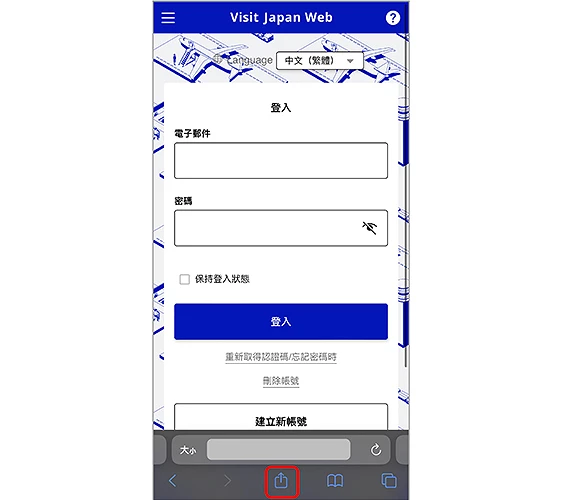
圖10-4
圖片來源:デジタル庁
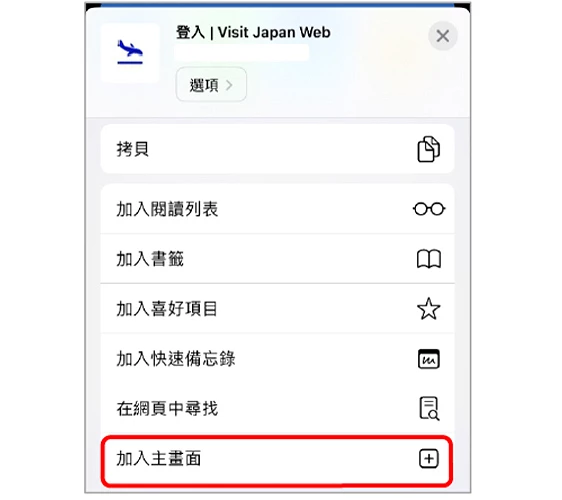
圖10-5
圖片來源:デジタル庁
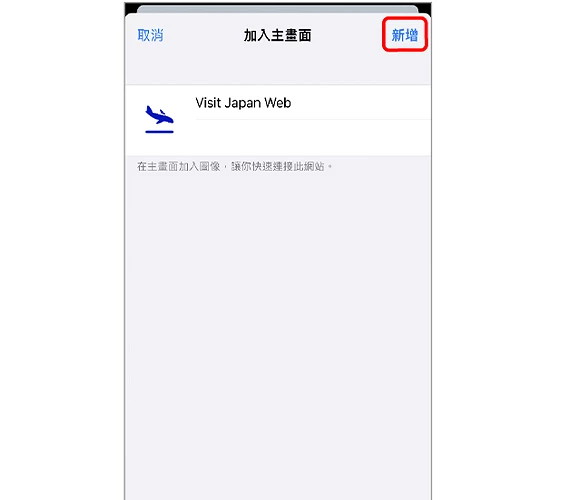
圖10-6
圖片來源:デジタル庁
「傳統填紙通關」 VS 「使用 Visit Japan Web+共同自助通關機快速通關」比較
※ 目前快速通關只在羽田機場第二航廈實驗性運作中,預計將於2025年4月正式啟用。羽田機場第三航廈、關西機場第一第二航廈及成田機場第三航廈亦預計陸續於2025年4月啟用。
自助辦理入境手續機器 KIOSK 讓旅客可以利用 Visit Japan Web 的 QR code 可以自助形式,一次在機器裡完成入境審查和海關申報的手續,不用再排隊由職員辦理入境手續,還會有專屬通道讓你更暢快無阻地入境日本!目前能利用共同自助通關機 KIOSK 的航廈只有羽田機場的第二航廈(羽田機場第三航廈、成田機場第三航廈、關西機場第一航廈、關西機場第二航廈亦快將投入服務,正式啟用日期及使用時間須以現場海關人員指示為準)。以下為大家整理了不使用 Visit Japan Web 的傳統過關跟使用 Visit Japan Web 快速通關的流程圖,怎樣一個快速法,一目瞭然啊!
不使用 Visit Japan Web+自動通關機 KIOSK 的傳統過關流程
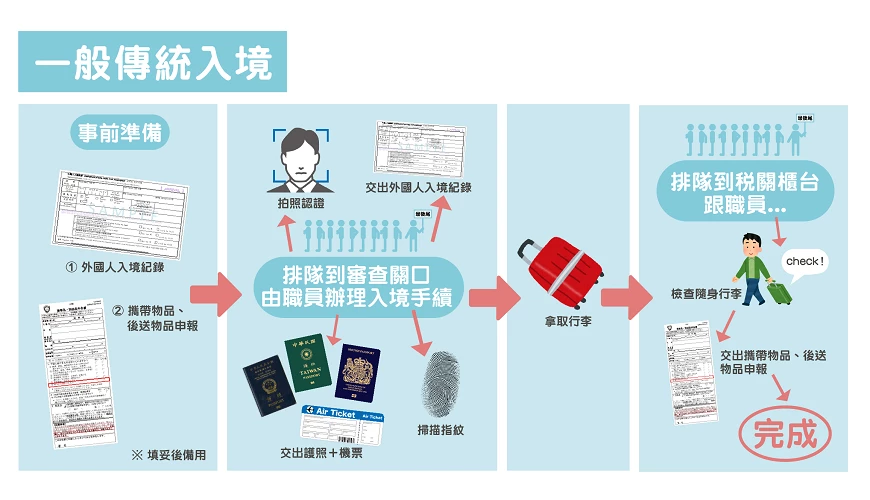
不使用 Visit Japan Web 的傳統過關所需文件(符合「短期觀光」資格的台灣人、香港人)
① 有效的護照
② 已填妥之紙本外國入境紀錄表
③ 已填妥之紙本習帶攜帶品・後送物品申報單表
使用 Visit Japan Web+自動通關機 KIOSK 快速通關流程
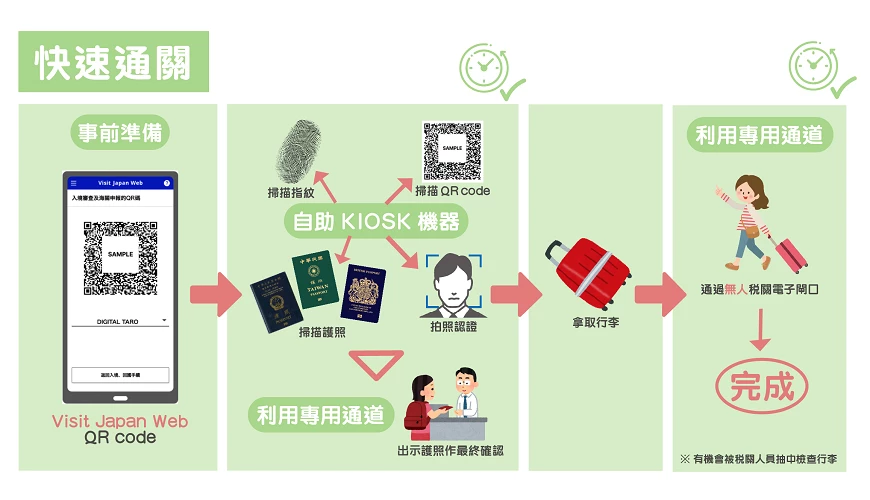
使用 Visit Japan Web+自動通關機 KIOSK 快速通關所需文件(符合「短期觀光」資格的台灣人、香港人)
① 有效的護照
② Visit Japan Web 所生成之 QR code
日本快速通關使用教學(羽田機場、成田機場、關西機場指定航廈限定)
「快速通關」為透過共同自助通關機 KIOSK 一次辦理入境審查和海關關稅申報手續,使用快速通關的事前準備工作是填寫 Visit Japan Web。若入境的航廈不在下列指定機場,因沒有可辦理快速通關的配套,即使填寫完 Visit Japan Web,仍無法「快速通關」,須分別向入境審查及海關人員出示 QR code 完成通關手續,更多「快速通關」流程可參閱下文!。
※ 目前可使用快速通關的關口只限在羽田機場第二航廈;羽田機場第三航廈及關西機場、成田機場的指定航廈將陸續於2025年4月開始啟用,預計啟用日期及運作時間可參照下表。
| 羽田機場 | 第二航廈 | 2025年4月1日 (目前已在實驗性運作階段) |
4:30~22:00 |
|---|---|---|---|
| 第三航廈 | 2025年4月11日 | 禁區內沿途:24小時 入境審查區域:4:30~翌日1:30 |
|
| 成田機場 | 第三航廈 | 2025年4月7日 | 10:00~20:00 |
| 關西機場 | 第一航廈 | 2025年4月1日 | 9:00~21:00 |
| 第二航廈 | 2025年4月1日 | 9:00~21:00 |
日本快速通關使用步驟
① 在 Visit Japan Web 填妥完資料生成入境審查和海關申報合成的一個 QR code 以後,在入境時打開備用。
② 利用共同自助通關機 KIOSK,按機器指示完成以下手續:
(i) 掃描 QR code
(ii) 掃描護照
(iii) 確認提交外國入境紀錄表
(iv) 確認入境審查及海關申報表
(v) 提交指紋樣本
(vi) 拍照
③ 利用專用通道到達入國審查關口出示護照讓職員確認
④ 領取了行李後,利用另一條專用通道通過稅關的無人電子閘口(或有機會被抽中以人手仔細確認行李)
⑤ 完成通關!
使用 Visit Japan Web QR code 快速通關注意事項
※ 通過稅關無人電子閘口時,護照須隨身攜帶著。
※ 與同行家人一起過關也需要每個人逐一進行入境手續。
※ 身高不夠 135cm 的人士不可使用共同自助通關機 KIOSK。
※ 稅關無人電子閘口將沿用共同自助通關機 KIOSK 的照片紀錄進行臉部認證,利用共同自助通關機 KIOSK 時需要除下口罩以及太陽眼鏡來拍照。
※ 即使利用共同自助通關機 KIOSK,如有其他攜帶物品需要額外申報,也須到有稅關職員的檢查站另外進行申報手續。
※ 到達稅關電子閘口時,需面朝前方正面,慢步通過。
Visit Japan Web 使用者限定快速通關政策
【現行有效政策】「稅關無人電子閘口」通道(7個指定機場適用)
快速通關需要使用的共同自助通關機 KIOSK,目前只設置在羽田機場的第二航廈,故快速通關服務只限羽田機場第二航廈適用。但稅關無人電子閘口其實已在日本7個機場投入服務,包括新千歳機場、成田國際際機場(第一及第二航廈)、羽田機場、中部國際機場、關西國際機場、福岡機場、那覇機場。
使用此7個機場並已填妥 Visit Japan Web 的入境者,雖然無法一次完成入境審查和海關的檢查,但仍可自由使用行李區的電子申告機器,完成登錄護照、樣貌以及 Visit Japan Web QR code 後,便可以使用稅關無人電子閘口通關。電子申告機器支援中文操作,不會日文也能輕鬆完成登錄,人手櫃檯在排隊的話,不妨善用電子化的無人閘口喔!
【未有新一輪實施時間表】2025年春節期間限定:台灣人預先通關入境日本
2025年1月16日(四)至2月12日(三)期間桃園國際機場與日本曾合作實施「臺日機場入境事先確認」作業,當時搭乘中華航空、長榮航空、星宇航空及台灣虎航指定航班的乘客,只要先填妥 Visit Japan Web 就可以善用登機前於候機室內的等待時間,在桃園機場預先辦理入境手續。辦過手續的大家在抵達日本機場後,只要確認身份再完成認證即可入境日本,大大縮短下飛機後的手續時間。
► 辦理預先入境三大條件:
① 以「短期觀光」資格入境日本
② 乘搭指定航班☞可參考「2025臺日機場入境事先確認」辦理資格和條件
③ 填妥 Visit Japan Web
第一次填寫 Visit Japan Web 可能會覺得很繁瑣,但是只要登錄過,以後進出日本就可以省去填寫很多資料的時間,對於常到日本旅遊的人來說是非常方便的。以上用中文一步一步,仔細說明了填寫 Visit Japan Web 的步驟以及快速通關的流程,以後入境日本時想要節省通關時間的話,不妨在買好機票、擬好行程後,抽一點時間提前上網填寫好啊!
☞ 延伸閱讀
・第一次去日本旅遊,該選「跟團」或「自由行」?6問答看出你適合哪一種!
・日本自由行行程安排看這邊!
・【附即時日圓匯率】哪裡換日幣最划算?告別銀行櫃檯,日本、台灣、香港推薦這裡兌日元!
採訪撰文:Anita 2022.10
製圖:Cora 2024.2、イナダ
更新:Gin 2022. 12、Zita 2023.6、Zita 2024.1、Cora 2024.2、Zita 2024.10、Zita 2025.3
責任編輯:aoi、Gin、Zita
資料來源:デジタル庁(2025年3月18日上架第3.11版 Visit Japan Web)、財務省関税局、日本空港ビルデング株式会社、Yahoo!ニュース 、出入国在留管理庁
圖片來源:illust AC、illust AC、illust AC、illust AC、illust AC、Wikipedia、Wikipedia、Wikipedia、いらすとや、いらすとや、いらすとや、財務省関税局、出入国在留管理庁、デジタル庁、税関 Japan Customs、PR times




